いよいよ今年も残り少なくなりましたね。
年末の大掃除が終わったら、PCの大掃除もしましょう。
今回はリクエストもありました「初心者でも出来る!メンテナンス方法」のVista編です。
XPの方は、過去の記事の「初心者でも出来る!メンテナンス方法 (XP)」をご覧くださいね。
まずは前もって以下の設定をします。
★フォルダ、ファイルの表示設定
コンピュータを開いて、メニューの「ツール」→「フォルダオプション」を
クリックしてそこの「表示」タブを開きます。
「詳細設定」の「ファイルとフォルダの表示」を「すべてのファイルとフォルダを
「表示する」にします。
「登録されている拡張子は表示しない」のチェックを外します。
「保護されたオペレーティング システム ファイルを表示しない(推奨)」の
チェックを外します。
すると警告のメッセージが出るので「はい」をクリックします。
以上の設定を前もって行っておきます。
さて、ゴミのファイルを削除しましょう。
★不要ファイルの削除
1.コンピュータを開いて、Cドライブを開きます。
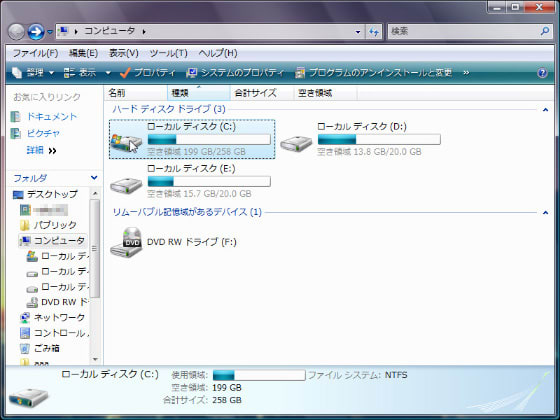
2.「ユーザー」フォルダを開きます。

3.ユーザー名(アカウント名)のフォルダを開きます。
※これはPCによって違います。

4.「AppData」フォルダを開きます。
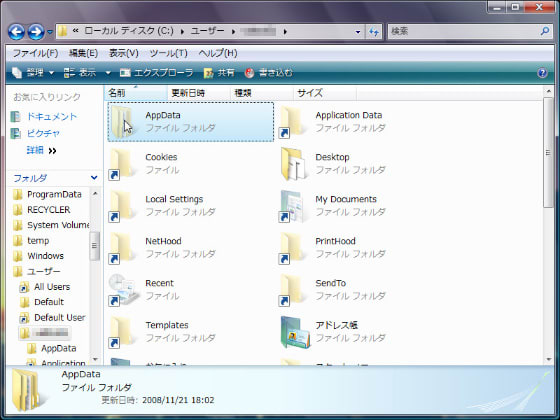
5.「Local」フォルダを開きます。

6.「Temp」フォルダを開きます。

7.「整理」→「すべて選択」をクリックします。
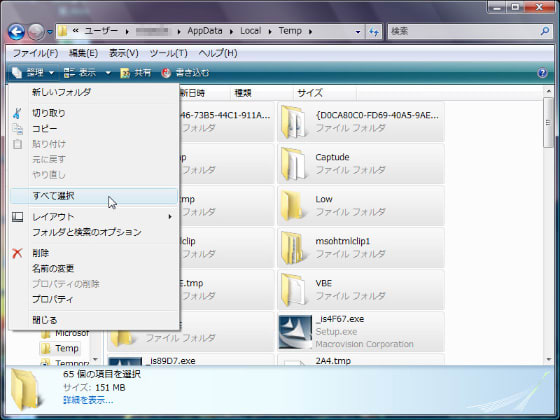
8.「整理」→「削除」をクリックします。

9.途中で↓のダイアログが出たら「スキップ」をクリックします。
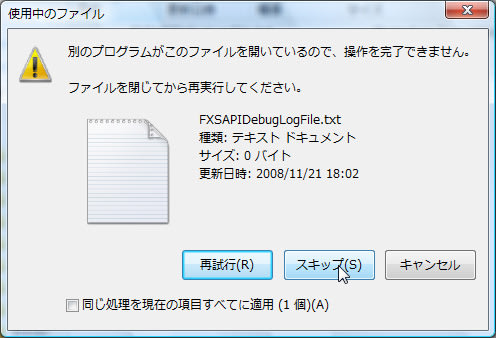
10.次に、「Windows」フォルダを開きます。

11.「Temp」フォルダの中にあるファイルやフォルダなども削除します。
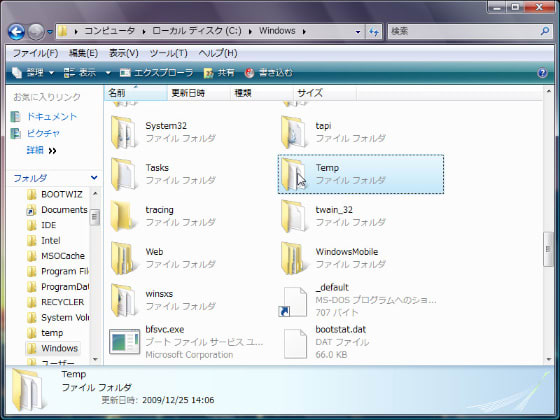
12.「ユーザー」→「ユーザー名(アカウント名)のフォルダ」→「AppData」→「Local」フォルダを開きます。
フォルダにある「IconCache.db」ファイルを削除してPCを再起動します。
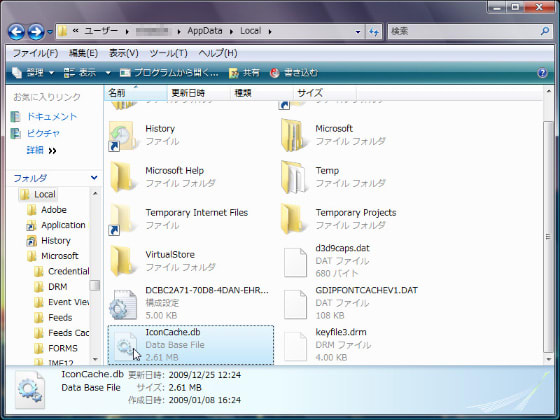
そして、ごみ箱を空にします。
★Internet Explorer関係(IE7の場合)
Internet Exploreのアイコンを右クリックして「プロパティ」をクリックします。
閲覧の履歴の「削除」ボタンをクリックします。
「ファイルの削除」ボタンをクリックして「はい」をクリックします。
「Cookieの削除」「履歴の削除」「フォームの削除」ボタンも同様にクリックして
「はい」をクリックします。
★Internet Explorer関係(IE8の場合)
Internet Exploreのアイコンを右クリックして「プロパティ」をクリックします。
閲覧の履歴の「削除」ボタンをクリックします。
「お気に入り Web サイト データの保持」と「パスワード」以外に全部チェックを入れ「削除」ボタンをクリックします。

★「エラーチェック」をします。
マイコンピュータを開いて、Cドライブのアイコンを右クリックして「プロパティ」をクリックします。
「ツール」タブをクリックしてエラーチェックの「チェックする」ボタンをクリックします。
「ファイル システム エラーを自動的に修復する」にチェックを入れ、「開始」ボタンをクリックします。
↓のダイアログがでたら「ディスク検査のスケジュール」をクリックします。そしてPCを再起動します。

※Dドライブもあれば同様に行います。
エラーチェックが終わって起動したら、一旦電源を落として正常に起動するか確認します。
★「ディスクのクリーンアップ」
マイコンピュータを開いて、Cドライブのアイコンを右クリックして「プロパティ」をクリックします。
「ディスクのクリーンアップ」ボタンをクリックします。
全ての項目にチェックを入れ、「OK」ボタンをクリックします。
VistaはXPよりも「ディスクのクリーンアップ」の項目が多いです。
通常はこの後にデフラグですが、もっとゴミを綺麗にしたければ「PCのメンテナンスにお勧め CCleaner」で
紹介した「CCleaner」を使ってくださいね。
デフラグもVista標準のデフラグよりも、「お勧めのデフラグソフト」で紹介した「Defraggler」と、デフラグの補助ソフトの
「すっきり!! デフラグ」を使った方がいいですね。
その場合には、「Defraggler」でデフラグをする前に「システムの復元」を無効にしてください。
「システムの復元」が有効だとディスクの空き容量がかなり減ります。
デフラグ後に「システムの復元」を有効にして自分で復元ポイントを作成してください。
※ただし、「システムの復元」を無効にして「Defraggler」と「すっきり!! デフラグ」を使ってやるのは
かなりリスクがありますので、初心者の方はデフラグ後に一旦「システムの復元」を無効にしてから、
「システムの復元」を有効にして自分で復元ポイントを作成してください。
★「システムの復元」を無効にする方法
スタートメニューの「すべてのプログラム」→「アクセサリ」→「システムツール」→「システムの復元」を
クリックします。「システムの保護」をクリックします。
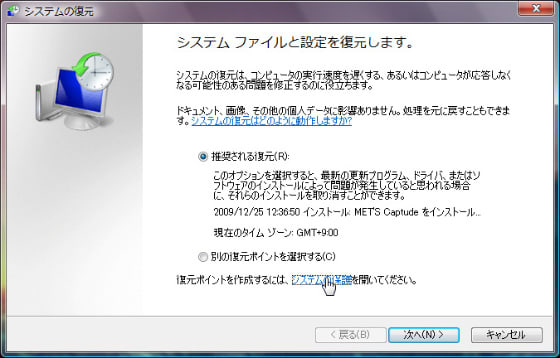
Cドライブのチェックを外します。

↓のダイアログが出ますので、「システムの復元を無効にする」をクリックします。
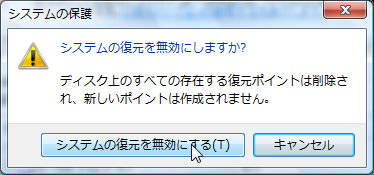
「OK」ボタンをクリックします。

★「システムの復元」を有効にして復元ポイントを作成する方法
スタートメニューの「すべてのプログラム」→「アクセサリ」→「システムツール」→「システムの復元」を
クリックします。「システムの保護を開いてください。」をクリックします。

Cドライブにチェックを入れ、「適用」ボタンをクリックします。

「作成」ボタンをクリックします。

チェックポイントなど適当な名前を入れ「作成」ボタンをクリックします。

以上で、メンテナンスは終了です。
どうせならPCのハードも綺麗にしましょうね。
過去の記事でメンテナンス用品を紹介していますのでご参考に。「プロのお勧め!PCのメンテナンス用品」
今年の記事の更新は今日が最後になります。12/29~1/5まではお休みさせていただきます。
休み中に過去の記事もごゆっくりご覧くださいね。
それではちょっと早いですが、皆様良いお年を。
(ケン)
年末の大掃除が終わったら、PCの大掃除もしましょう。
今回はリクエストもありました「初心者でも出来る!メンテナンス方法」のVista編です。
XPの方は、過去の記事の「初心者でも出来る!メンテナンス方法 (XP)」をご覧くださいね。
まずは前もって以下の設定をします。
★フォルダ、ファイルの表示設定
コンピュータを開いて、メニューの「ツール」→「フォルダオプション」を
クリックしてそこの「表示」タブを開きます。
「詳細設定」の「ファイルとフォルダの表示」を「すべてのファイルとフォルダを
「表示する」にします。
「登録されている拡張子は表示しない」のチェックを外します。
「保護されたオペレーティング システム ファイルを表示しない(推奨)」の
チェックを外します。
すると警告のメッセージが出るので「はい」をクリックします。
以上の設定を前もって行っておきます。
さて、ゴミのファイルを削除しましょう。
★不要ファイルの削除
1.コンピュータを開いて、Cドライブを開きます。
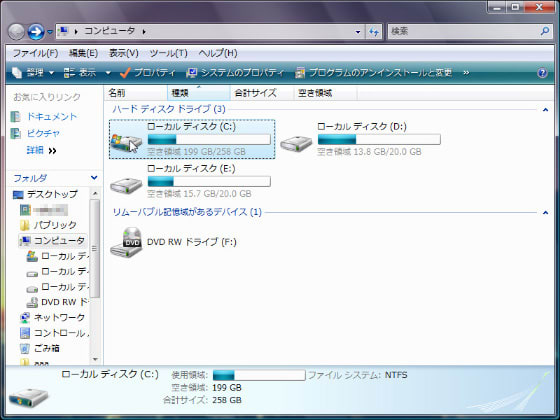
2.「ユーザー」フォルダを開きます。

3.ユーザー名(アカウント名)のフォルダを開きます。
※これはPCによって違います。

4.「AppData」フォルダを開きます。
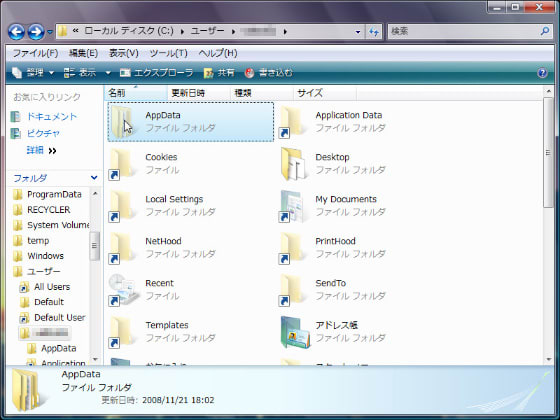
5.「Local」フォルダを開きます。

6.「Temp」フォルダを開きます。

7.「整理」→「すべて選択」をクリックします。
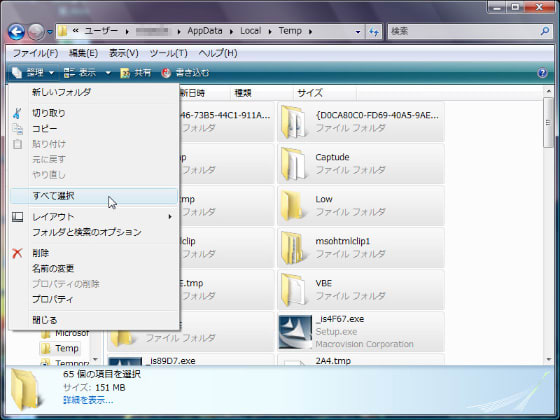
8.「整理」→「削除」をクリックします。

9.途中で↓のダイアログが出たら「スキップ」をクリックします。
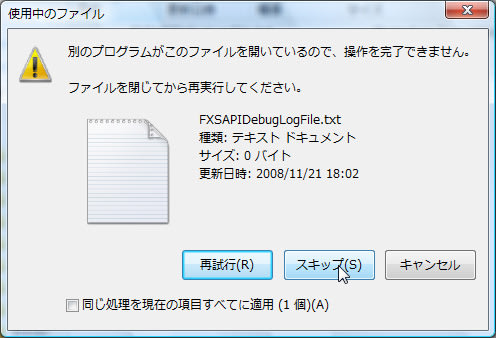
10.次に、「Windows」フォルダを開きます。

11.「Temp」フォルダの中にあるファイルやフォルダなども削除します。
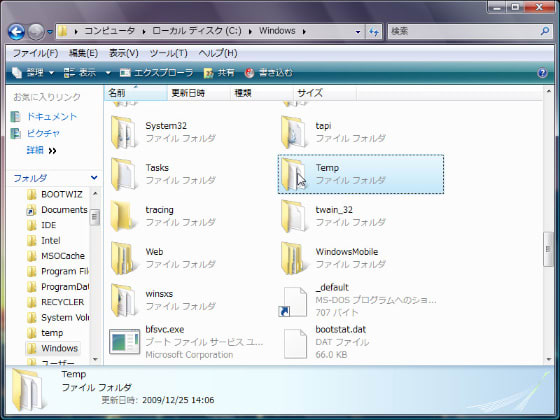
12.「ユーザー」→「ユーザー名(アカウント名)のフォルダ」→「AppData」→「Local」フォルダを開きます。
フォルダにある「IconCache.db」ファイルを削除してPCを再起動します。
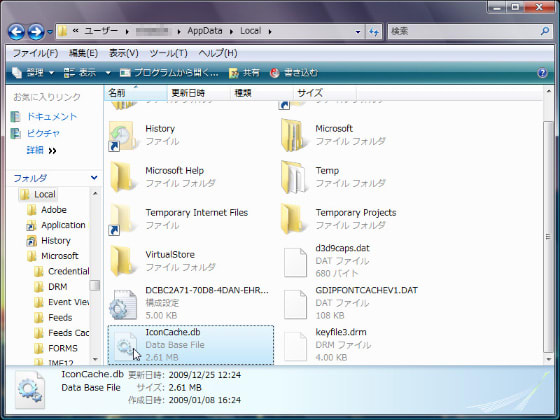
そして、ごみ箱を空にします。
★Internet Explorer関係(IE7の場合)
Internet Exploreのアイコンを右クリックして「プロパティ」をクリックします。
閲覧の履歴の「削除」ボタンをクリックします。
「ファイルの削除」ボタンをクリックして「はい」をクリックします。
「Cookieの削除」「履歴の削除」「フォームの削除」ボタンも同様にクリックして
「はい」をクリックします。
★Internet Explorer関係(IE8の場合)
Internet Exploreのアイコンを右クリックして「プロパティ」をクリックします。
閲覧の履歴の「削除」ボタンをクリックします。
「お気に入り Web サイト データの保持」と「パスワード」以外に全部チェックを入れ「削除」ボタンをクリックします。

★「エラーチェック」をします。
マイコンピュータを開いて、Cドライブのアイコンを右クリックして「プロパティ」をクリックします。
「ツール」タブをクリックしてエラーチェックの「チェックする」ボタンをクリックします。
「ファイル システム エラーを自動的に修復する」にチェックを入れ、「開始」ボタンをクリックします。
↓のダイアログがでたら「ディスク検査のスケジュール」をクリックします。そしてPCを再起動します。

※Dドライブもあれば同様に行います。
エラーチェックが終わって起動したら、一旦電源を落として正常に起動するか確認します。
★「ディスクのクリーンアップ」
マイコンピュータを開いて、Cドライブのアイコンを右クリックして「プロパティ」をクリックします。
「ディスクのクリーンアップ」ボタンをクリックします。
全ての項目にチェックを入れ、「OK」ボタンをクリックします。
VistaはXPよりも「ディスクのクリーンアップ」の項目が多いです。
通常はこの後にデフラグですが、もっとゴミを綺麗にしたければ「PCのメンテナンスにお勧め CCleaner」で
紹介した「CCleaner」を使ってくださいね。
デフラグもVista標準のデフラグよりも、「お勧めのデフラグソフト」で紹介した「Defraggler」と、デフラグの補助ソフトの
「すっきり!! デフラグ」を使った方がいいですね。
その場合には、「Defraggler」でデフラグをする前に「システムの復元」を無効にしてください。
「システムの復元」が有効だとディスクの空き容量がかなり減ります。
デフラグ後に「システムの復元」を有効にして自分で復元ポイントを作成してください。
※ただし、「システムの復元」を無効にして「Defraggler」と「すっきり!! デフラグ」を使ってやるのは
かなりリスクがありますので、初心者の方はデフラグ後に一旦「システムの復元」を無効にしてから、
「システムの復元」を有効にして自分で復元ポイントを作成してください。
★「システムの復元」を無効にする方法
スタートメニューの「すべてのプログラム」→「アクセサリ」→「システムツール」→「システムの復元」を
クリックします。「システムの保護」をクリックします。
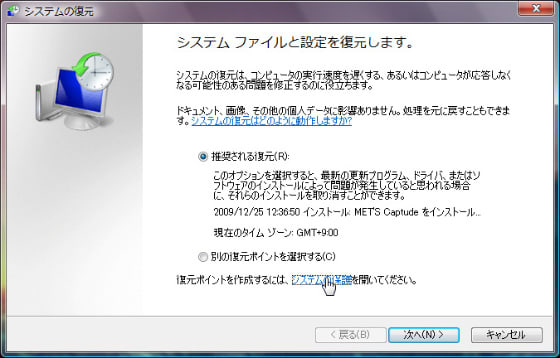
Cドライブのチェックを外します。

↓のダイアログが出ますので、「システムの復元を無効にする」をクリックします。
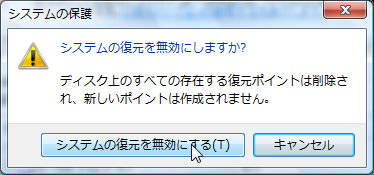
「OK」ボタンをクリックします。

★「システムの復元」を有効にして復元ポイントを作成する方法
スタートメニューの「すべてのプログラム」→「アクセサリ」→「システムツール」→「システムの復元」を
クリックします。「システムの保護を開いてください。」をクリックします。

Cドライブにチェックを入れ、「適用」ボタンをクリックします。

「作成」ボタンをクリックします。

チェックポイントなど適当な名前を入れ「作成」ボタンをクリックします。

以上で、メンテナンスは終了です。
どうせならPCのハードも綺麗にしましょうね。
過去の記事でメンテナンス用品を紹介していますのでご参考に。「プロのお勧め!PCのメンテナンス用品」
今年の記事の更新は今日が最後になります。12/29~1/5まではお休みさせていただきます。
休み中に過去の記事もごゆっくりご覧くださいね。
それではちょっと早いですが、皆様良いお年を。
(ケン)















































ケンさん、今年はお世話になりました。
良いお年をお迎えください
PCも大掃除しないとね。
>ケンさん、今年はお世話になりました。
こちらこそお世話になりました。
来年もよろしくお願い致します。
また、困ったことがあったら教えてください
来年もなにとぞよろしくお願します。
よいお年を
今日は、3ポチ応援いたしまーす
おはようございます。
僕は今日で仕事納めです、pc collegeの皆様はお仕事いつまでですか?。
思い起こせば、最初のコメント書いて93日になります、一つの事を最後まで面倒見て頂き本当にありがとうございました。
来る年もpc college様にとって素晴らしい年でありますよう心よりお祈り申し上げます。
本年は本当にありがとうございました。
来る年もよろしくお付き合いくださいます様お願い申し上げます
こちらこそお世話になりました。
>また、困ったことがあったら教えてください
遠慮無くコメントくださいね。
来年もよろしくお願い致します。
こちらこそネタを提供していただいて感謝してるんですよ。
一つだけまだ記事にしてないのがありますが・・・
>ファイルを名前を付けて保存、コピーして貼り付け、ができない様にしたいのですが、可能でしょうか?。
ネットで検索しても有料のソフトでは出来そうなのがあるのですが・・・
来年は何とか方法を考えてみます。
来年もよろしくお願い致します。
コメントありがとうございました。
来年も引き続きブログへお邪魔いたしますが、
宜しくお願いいたします。
>来年も引き続きブログへお邪魔いたしますが、
>宜しくお願いいたします。
こちらこそよろしくお願い致します。